- Συγγραφέας Jason Gerald [email protected].
- Public 2024-01-02 02:36.
- Τελευταία τροποποίηση 2025-01-23 12:15.
Αυτό το wikiHow σας διδάσκει πώς να επαναφέρετε ένα προηγούμενο αντίγραφο ασφαλείας του iPhone σας χωρίς να χρειάζεται να το ενημερώσετε στην πιο πρόσφατη έκδοση του iOS κατά τη διαδικασία επαναφοράς.
Βήμα
Μέθοδος 1 από 3: Χρήση της λειτουργίας ανάκτησης (iPhone 7)

Βήμα 1. Συνδέστε το iPhone στον υπολογιστή
Συνδέστε το άκρο USB του καλωδίου φορτιστή τηλεφώνου στη θύρα USB του υπολογιστή και συνδέστε το άκρο του φορτιστή στη θύρα φόρτισης στο κάτω μέρος της συσκευής.

Βήμα 2. Ανοίξτε το iTunes
Το πρόγραμμα χαρακτηρίζεται από ένα πολύχρωμο εικονίδιο μουσικής νότας σε λευκό φόντο.
- Εάν ενεργοποιήσετε τη λειτουργία αυτόματου συγχρονισμού στο iTunes, το πρόγραμμα θα ανοίξει αυτόματα μόλις το τηλέφωνό σας συνδεθεί στον υπολογιστή σας.
- Εάν το iTunes ήταν ήδη ανοιχτό όταν συνδέσατε το iPhone σας, κλείστε και ανοίξτε ξανά το πρόγραμμα.
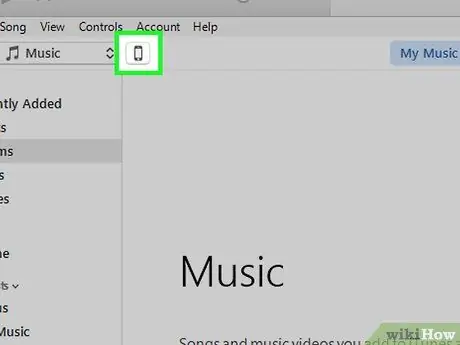
Βήμα 3. Κάντε κλικ στο εικονίδιο της συσκευής
Είναι ένα εικονίδιο iPhone στην επάνω αριστερή γωνία του παραθύρου iTunes.
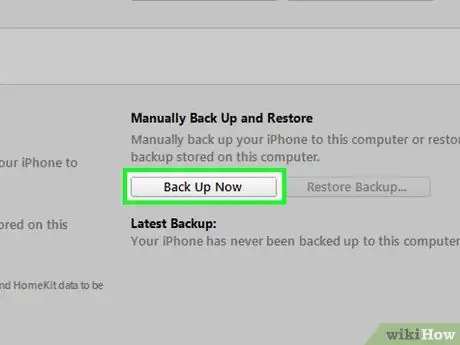
Βήμα 4. Κάντε κλικ στην επιλογή Δημιουργία αντιγράφων ασφαλείας τώρα
Αυτό το κουμπί βρίσκεται κάτω από την επικεφαλίδα "Μη αυτόματη δημιουργία αντιγράφων ασφαλείας και επαναφορά" στην ενότητα "Δημιουργία αντιγράφων ασφαλείας".
Αυτή η διαδικασία διαρκεί λίγα λεπτά
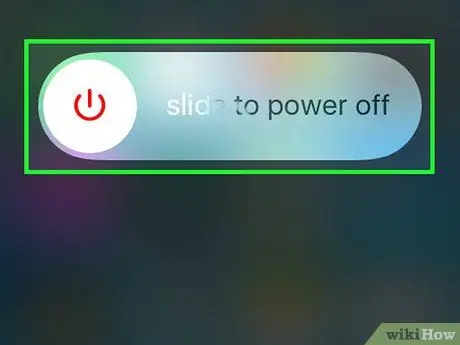
Βήμα 5. Απενεργοποιήστε το iPhone
Για να απενεργοποιήσετε τη συσκευή, κρατήστε πατημένο το κουμπί κλειδώματος στη δεξιά πλευρά του σώματος της συσκευής και, στη συνέχεια, σύρετε το ρυθμιστικό σύρετε για διακοπή ρεύματος ”Στο επάνω μέρος της οθόνης προς τα δεξιά.
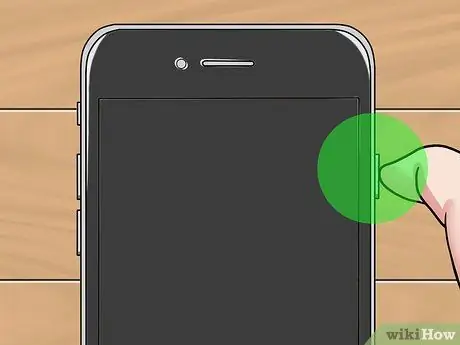
Βήμα 6. Πατήστε και κρατήστε πατημένο το κουμπί κλειδώματος για τρία δευτερόλεπτα
Μετά από αυτό, μην αφήσετε αμέσως το κουμπί κλειδώματος.
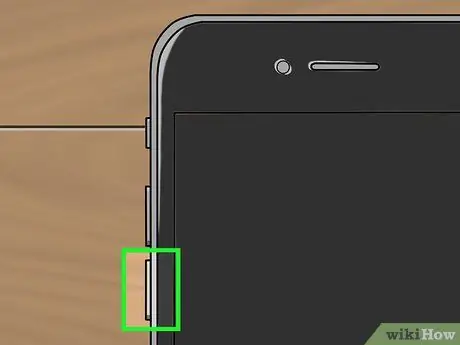
Βήμα 7. Πατήστε το κουμπί μείωσης έντασης ήχου ενώ κρατάτε πατημένο το κουμπί κλειδώματος
Τώρα, πρέπει να κρατήσετε πατημένο το κουμπί μείωσης έντασης ήχου και το κουμπί "Αρχική σελίδα" για τα επόμενα 10 δευτερόλεπτα.
Πατήστε και κρατήστε πατημένο το κουμπί κλειδώματος για 13 δευτερόλεπτα
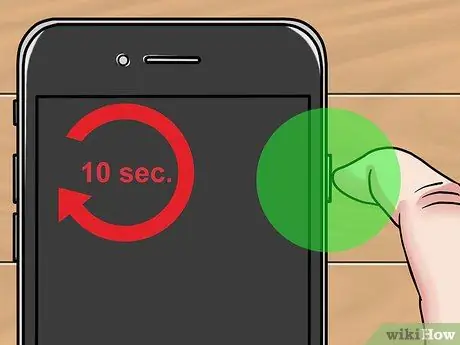
Βήμα 8. Αφήστε το κουμπί κλειδώματος μετά από 10 δευτερόλεπτα
Πρέπει να συνεχίσετε να κρατάτε πατημένο το κουμπί έντασης έως ότου δείτε ένα αναδυόμενο παράθυρο στο πρόγραμμα iTunes με ένα μήνυμα ότι το πρόγραμμα έχει εντοπίσει μια συσκευή σε λειτουργία ανάκτησης.
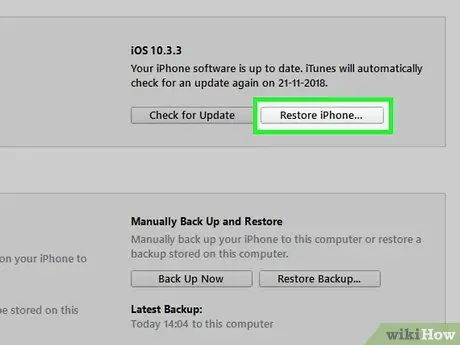
Βήμα 9. Κάντε κλικ στην επιλογή Επαναφορά iPhone στον υπολογιστή
Αυτό το κουμπί εμφανίζεται ως επιλογή στο παράθυρο iTunes του υπολογιστή. Μετά από αυτό, θα σας ζητηθεί να επιλέξετε μια ημερομηνία ανάκτησης.
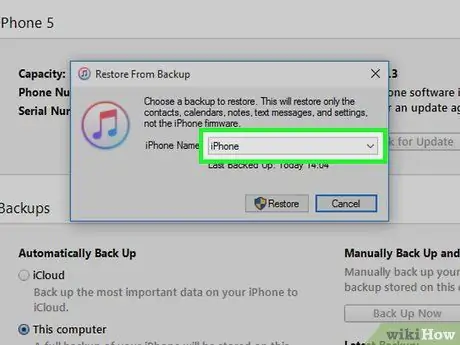
Βήμα 10. Κάντε κλικ στο πλαίσιο δίπλα στο "Όνομα iPhone"
Αυτή η επιλογή εμφανίζεται σε ένα αναδυόμενο παράθυρο. Μπορείτε να δείτε μερικές από τις πιο πρόσφατες συνεδρίες δημιουργίας αντιγράφων ασφαλείας στο αναπτυσσόμενο μενού, συμπεριλαμβανομένων των σημερινών συνεδριών δημιουργίας αντιγράφων ασφαλείας.
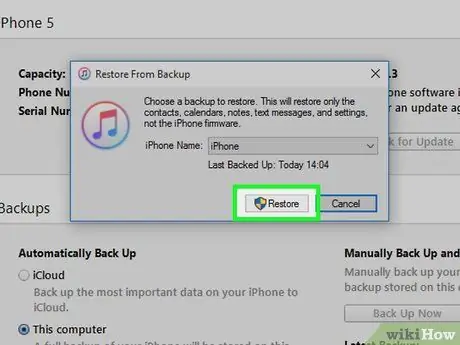
Βήμα 11. Κάντε κλικ στα εφεδρικά δεδομένα και, στη συνέχεια, επιλέξτε Επαναφορά
Μετά από αυτό, τα εφεδρικά δεδομένα θα αποκατασταθούν στο iPhone χωρίς να χρειαστεί να ενημερώσετε το iOS στην πιο πρόσφατη έκδοση.
Μέθοδος 2 από 3: Χρήση της λειτουργίας ανάκτησης (iPhone 6S και παλαιότερες εκδόσεις)

Βήμα 1. Συνδέστε το iPhone στον υπολογιστή
Συνδέστε το άκρο USB του καλωδίου φορτιστή τηλεφώνου στη θύρα USB του υπολογιστή και συνδέστε το άκρο του φορτιστή στη θύρα φόρτισης στο κάτω μέρος της συσκευής.
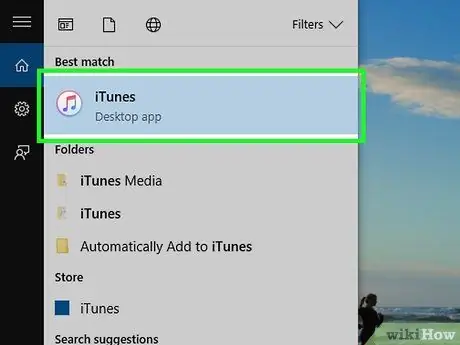
Βήμα 2. Ανοίξτε το iTunes
Το πρόγραμμα χαρακτηρίζεται από ένα πολύχρωμο εικονίδιο μουσικής νότας σε λευκό φόντο.
- Εάν ενεργοποιήσετε τη λειτουργία αυτόματου συγχρονισμού στο iTunes, το πρόγραμμα θα ανοίξει αυτόματα μόλις το τηλέφωνό σας συνδεθεί στον υπολογιστή σας.
- Εάν το iTunes ήταν ήδη ανοιχτό όταν συνδέσατε το iPhone σας, κλείστε και ανοίξτε ξανά το πρόγραμμα.
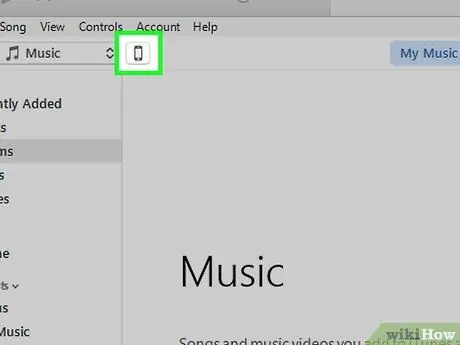
Βήμα 3. Κάντε κλικ στο εικονίδιο της συσκευής
Είναι ένα εικονίδιο iPhone στην επάνω αριστερή γωνία του παραθύρου iTunes.
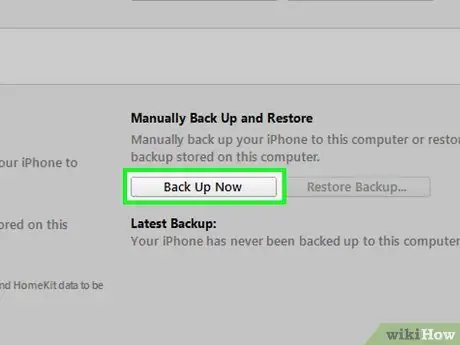
Βήμα 4. Κάντε κλικ στην επιλογή Δημιουργία αντιγράφων ασφαλείας τώρα
Αυτό το κουμπί βρίσκεται κάτω από την επικεφαλίδα "Μη αυτόματη δημιουργία αντιγράφων ασφαλείας και επαναφορά" στην ενότητα "Δημιουργία αντιγράφων ασφαλείας".
Αυτή η διαδικασία διαρκεί λίγα λεπτά

Βήμα 5. Αποσυνδέστε το iPhone από το iTunes
Δεδομένου ότι θα επανασυνδέσετε τη συσκευή σας σε λίγα λεπτά, δεν χρειάζεται να κλείσετε το παράθυρο του iTunes.
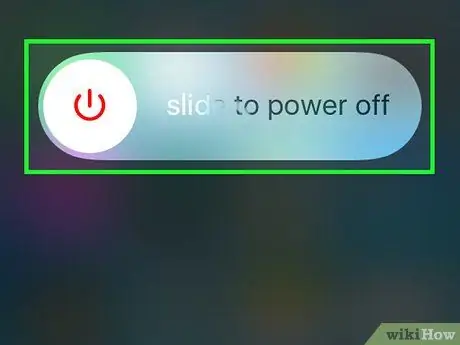
Βήμα 6. Απενεργοποιήστε το iPhone
Πατήστε παρατεταμένα το κουμπί κλειδώματος που βρίσκεται στη δεξιά πλευρά του σώματος της συσκευής (iPhone 6 και νεότερες εκδόσεις) ή στο επάνω μέρος της συσκευής (iPhone 5S και παλαιότερες εκδόσεις) και, στη συνέχεια, σύρετε εναλλαγή σύρετε για διακοπή ρεύματος ”Στο επάνω μέρος της οθόνης προς τα δεξιά.

Βήμα 7. Κρατήστε πατημένο το κουμπί "Αρχική σελίδα"
Είναι ένα κυκλικό κουμπί στο κάτω μέρος της συσκευής. Αφού το κρατήσετε πατημένο, προχωρήστε στο επόμενο βήμα.
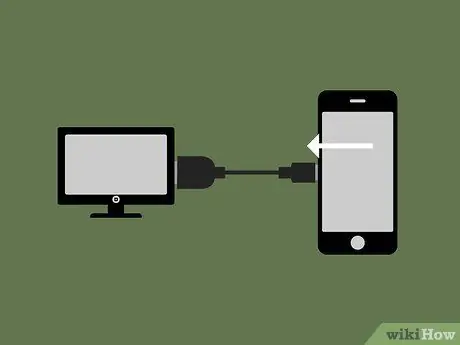
Βήμα 8. Συνδέστε ξανά το iPhone στον υπολογιστή
Επανασυνδέστε το iPhone ενώ κρατάτε ακόμα το κουμπί "Αρχική σελίδα".
Αυτή η διαδικασία δεν εκτελείται πάντα με επιτυχία. Αν μεταβείτε στη σελίδα κλειδώματος, απενεργοποιήστε το τηλέφωνό σας και δοκιμάστε ξανά αυτό το βήμα

Βήμα 9. Αφήστε το κουμπί "Αρχική σελίδα" όταν δείτε το λογότυπο του iTunes
Το λογότυπο του iTunes θα εμφανιστεί στην οθόνη του iPhone αφού εμφανιστεί το λογότυπο της Apple. Μπορείτε να δείτε μια εικόνα του καλωδίου φόρτισης κάτω από το λογότυπο του iTunes.
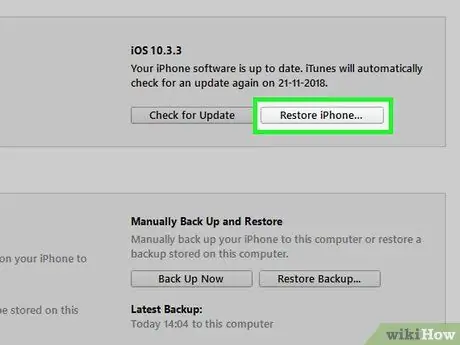
Βήμα 10. Κάντε κλικ στην επιλογή Επαναφορά iPhone στον υπολογιστή
Αυτή η επιλογή εμφανίζεται ως κουμπί επιλογής στο iTunes σε υπολογιστή. Μετά από αυτό, θα σας ζητηθεί να επιλέξετε μια ημερομηνία δημιουργίας αντιγράφων ασφαλείας.
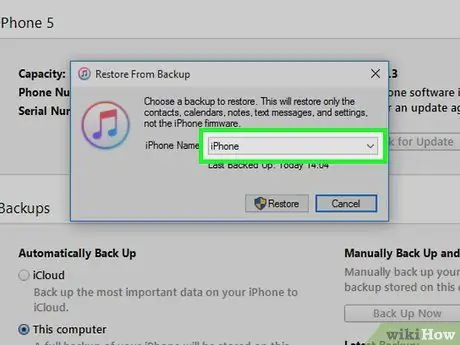
Βήμα 11. Κάντε κλικ στο πλαίσιο δίπλα στο "Όνομα iPhone"
Αυτή η επιλογή εμφανίζεται σε ένα αναδυόμενο παράθυρο. Μπορείτε να δείτε μερικές από τις πιο πρόσφατες συνεδρίες δημιουργίας αντιγράφων ασφαλείας στο αναπτυσσόμενο μενού, συμπεριλαμβανομένων των σημερινών συνεδριών δημιουργίας αντιγράφων ασφαλείας.
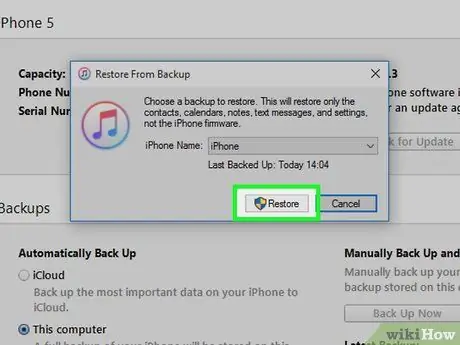
Βήμα 12. Κάντε κλικ στα εφεδρικά δεδομένα και, στη συνέχεια, επιλέξτε Επαναφορά
Μετά από αυτό, τα εφεδρικά δεδομένα θα αποκατασταθούν στο iPhone χωρίς να χρειαστεί να ενημερώσετε το iOS στην πιο πρόσφατη έκδοση.
Μέθοδος 3 από 3: Χρήση του Cydia σε iPhone με jailbroken
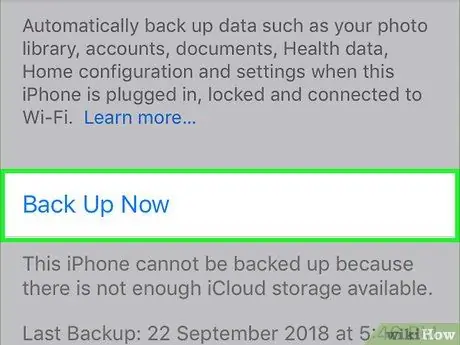
Βήμα 2. Ανοίξτε το Cydia στο jailbroken iPhone
Εάν έχετε jailbroken συσκευή, η πρώτη μέθοδος που εμφανίζεται σε αυτό το άρθρο θα προκαλέσει απλώς το iPhone να κάνει ξανά βρόχο (σε αυτήν την περίπτωση, το τηλέφωνο θα επανεκκινείται συνεχώς, χωρίς διακοπή).
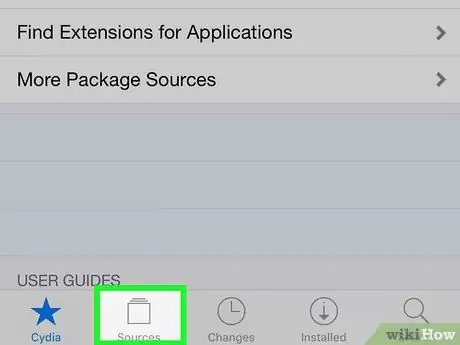
Βήμα 3. Αγγίξτε Πηγές
Μετά από αυτό, θα εμφανιστούν τα αποθετήρια με πακέτα με δυνατότητα αναζήτησης Cydia.
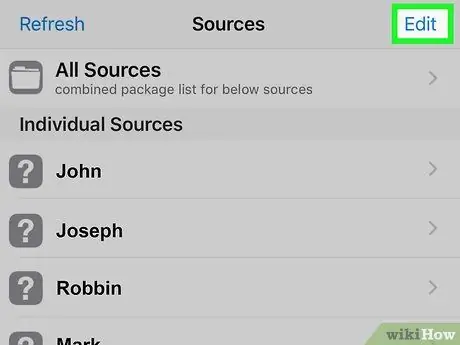
Βήμα 4. Αγγίξτε Επεξεργασία και μετά επιλέξτε Προσθήκη
Με αυτήν την επιλογή, μπορείτε να εισαγάγετε ένα νέο αποθετήριο.
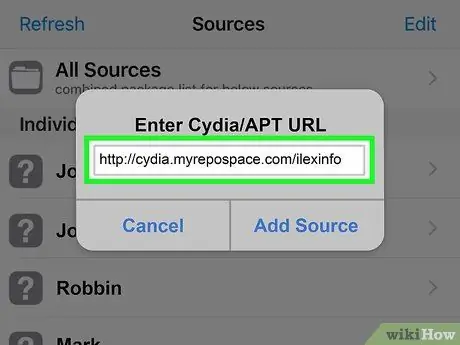
Βήμα 5. Πληκτρολογήστε τη διεύθυνση του νέου αποθετηρίου Cydia
Εισαγάγετε την ακόλουθη διεύθυνση URL στο πεδίο κειμένου που εμφανίζεται όταν αγγίζετε το Προσθήκη ”:
https://cydia.myrepospace.com/ilexinfo/

Βήμα 6. Αγγίξτε Προσθήκη πηγής
Μετά από αυτό, το πληκτρολογημένο αποθετήριο θα προστεθεί στη λίστα πηγών Cydia.
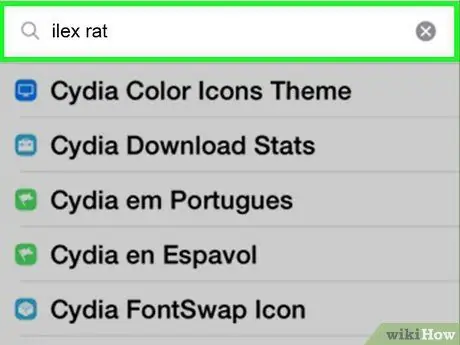
Βήμα 7. Αναζητήστε "iLEX RAT" στο Cydia
Μετά την αναζήτηση, θα εμφανιστούν πολλά αποτελέσματα αναζήτησης.
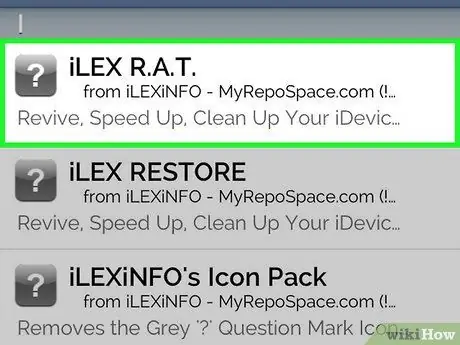
Βήμα 8. Αγγίξτε την επιλογή iLEX R. A. T
Βεβαιωθείτε ότι η επιλεγμένη επιλογή ταιριάζει με το όνομα που εμφανίζεται σε αυτό το βήμα.
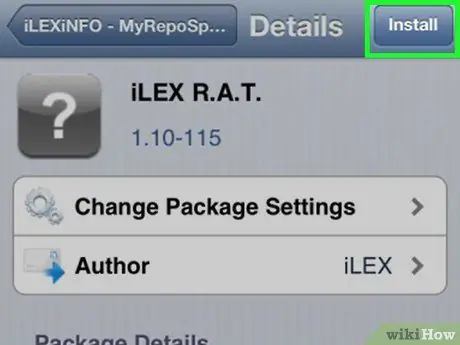
Βήμα 9. Αγγίξτε Εγκατάσταση και επιλέξτε Επιβεβαίωση
Μετά από αυτό, το iLEX R. A. T. θα εγκατασταθεί.
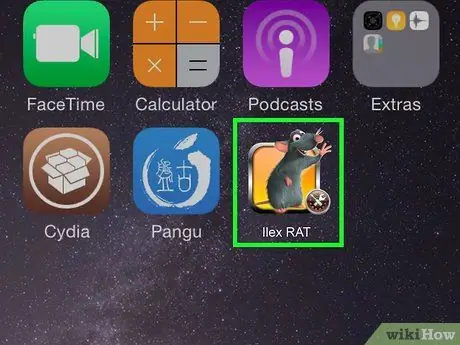
Βήμα 10. Εκτελέστε την εφαρμογή iLEX R. A. T
μέσω της αρχικής οθόνης.
Αυτό το εικονίδιο εφαρμογής μοιάζει με ποντίκι σε κίτρινο φόντο. Μπορείτε να δείτε πολλές επιλογές μετά από αυτό.

Βήμα 11. Αγγίξτε iLEX RESTORE και επιλέξτε Επιβεβαίωση
Η τροποποιημένη διαδικασία ανάκτησης θα ξεκινήσει μετά από αυτό. Όλα τα δεδομένα θα διαγραφούν από τη συσκευή και θα αποκατασταθεί το υλικολογισμικό. Δεν θα χάσετε κανένα jailbreak που εφαρμόζεται στη συσκευή σας κατά την εκτέλεση αυτής της επαναφοράς. Επίσης, δεν θα σας ζητηθεί να εγκαταστήσετε την πιο πρόσφατη έκδοση του iOS.






